WiMAX回線を使用するIOデータ製品のブロードバンドルータWMX-GWMRへスマートフォンや家庭用ゲーム機を繋ぐ手順の説明です。この機器は何もしなくてもすでにインターネットへつながっているので暗号化キーを確認してそれぞれ設定するのみになります。スマートフォンやタブレットではパスワードと設定項目にあるのですがこの暗号化キーがパスワードになります。
暗号化キー(Wi-Fiパスワード)確認手順
まずSSIDと併せて暗号化キー(パスワード)を確認します。こちらのマニュアルに記載あるのですが、本体の電池カバーを外す事で目視確認することが可能です。但しこの暗号化キーはDSには使えません。もしもDSをオンラインに繋ぎたい場合は暗号化をWEP方式に切り替える必要があります。設定画面を開く必要のあるかたはWMX-GWMR WiMAXルータ ポート開放を参考にしてください
- SSIDはWi-Fi設定時に必要な番号
- KEYはWPAキーです。任天堂DSの場合は必ずWEPキーで設定下さい。
- PINコードは無線設定時に必要な暗号化キー(スマートフォンタブレットはパスワードです)

以下の様にシールで貼り付けされています。
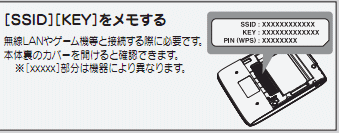
上記の情報さえ確認できれば後は端末に設定するのみです。AndroidまたはiOS個別の設定をご覧の上設定ください。WEPキーに切り替える必要がある場合はこちらのWMX-GWMR WEPキー設定と暗号化パスワード切り替え設定参考にしてください
スマートフォンやタブレットでWi-Fiを繋いでみる
上記の設定が完了したらスマートフォンをWi-Fiで繋いでみましょう。まず3G通信を切ってしまいます。タブレットの方は無い場合もあります。設定から無線とネットワークを開きモバイルネットワーク設定を開いてデータ通信を有効にするのチェックを外します。

次に無線とネットワークに戻ってこちらのAndroid(アンドロイド)Wi-Fi接続を参考に接続します。Wi-FiネットワークのSSIDは冒頭説明しましたルータの設定画面で確認頂いてたAirport****になります。***には任意の英数文字があるとおもいます。それをタッチします。

パスワードはにここの説明で確認したPINコード又はWPAキーです。

上記で作業完了なのですがもしも繋がらない場合は暗号化方式がAndroidと合わないのWEPキーに切り替えてみましょう。
iOS(iPod iPad iPhone)
iOSをWi-Fiで繋ぐ場合はまず3G通信を切ってしまってください。iPhoneを参考

Wi-Fiメニューをタッチします。Wi-Fiは必ずオンとしてください。ネットワークを選択と言うメニューにAirport****と言うSSIDを探してタッチしてこちらで確認したPINコードかWPAキーを入力すれば接続させることが可能です。

説明は以上です。
任天堂DSを繋ぎたい
任天堂DSの場合は必ずWEP方式ではないと繋がりません。接続手順はDSiのWi-Fi接続説明を参考にして下さい。DSの場合はマックアドレス確認手順の説明でWi-Fi接続設定を開きます。以下の画面で接続先1/2/3の何れかを開きます。DSの場合は未設定1/2/3何れか
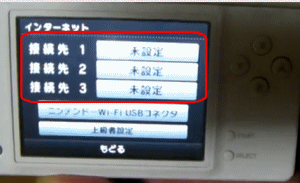
アクセスポイントを検索を開きます。
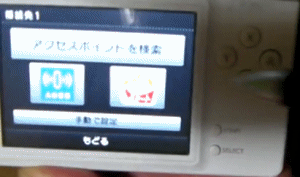
Airport***と表示あるのでタッチします。
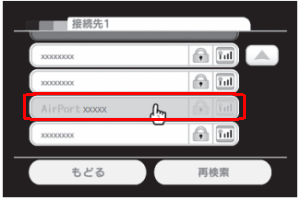
ここで確認した暗号化キーを入力します。
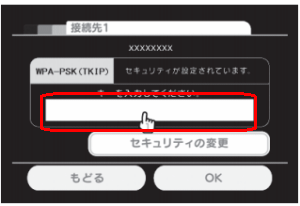
もしも万が一ここの暗号化方式がWPA-PSK表示の場合WMX-GWMR WEPキー設定と暗号化パスワード切り替え設定暗号化方式を切り替えて再度設定下さい。
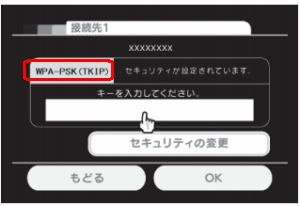
説明は以上です。その他の接続手順は公式マニュアルを参照してください。またTV等をWi-Fiで繋ぎたい場合は無線LANコンバータかHUBが必要になるのでテレビやビデオを繋いでインターネットを楽しみたいを参照下さい。

コメント